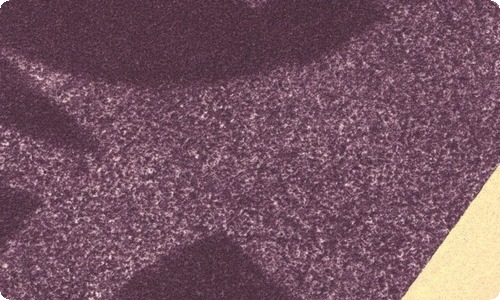电脑睡眠后启动不起来
电脑睡眠后启动不起来,现在很多时候我们都需要用到电脑,所以很多人都拥有自己的电脑,我们在使用电脑常常会莫名其妙的出现一些故障,这让许多用户都感到不知所措,以下分享电脑睡眠后启动不起来。
电脑睡眠后启动不起来1
睡眠后死机不能唤醒的原因各有不同,但总结下来大致有3类:
▋ 电脑硬件问题
在具体案例之前,S姐再带大家复习一下睡眠模式的概念。
“电脑睡眠模式结合了待机和休眠的优点。将系统切换到睡眠状态后,系统会将内存中的数据全部转存到硬盘上的休眠文件中(这一点类似休眠),然后关闭除了内存外所有设备的供电,让内存中的数据依然维持着(这一点类似待机)。
这样,当我们想要恢复的时候,如果在睡眠过程中供电没有发生过异常,就可以直接从内存中的数据恢复,速度很快;但如果睡眠过程中供电异常,内存中的数据已经丢失了,还可以从硬盘上恢复,只是速度会慢一点。”
所以,如果睡眠后无法唤醒,可以考虑内存和硬盘等问题。工程师就遇到过由于固态硬盘问题导致睡眠后死机,一直卡在开机画面上,反复排查后才确认是固态硬盘的问题。
硬件问题导致的睡眠后无法唤醒和死机,S姐建议大家可以关注【联想商用服务】微信,点击菜单栏【服务】-【咨询在线客服】报修解决,不建议大家自行操作喔!
▋ 系统或 BIOS 问题
比如系统更新、显卡驱动、BIOS版本、睡眠设置不正确等等。
这里面最常见又最容易被忽视的一种,是系统更新,不管是小功能更新还是补丁更新,当你的电脑提示你重启更新或电源选项上出现【更新并重启】提示的时候,一旦睡眠就可能醒不过来。
S姐百试不爽亲身验证过多次,而且强制关机再开机后,就会进入更新页面。
所以,如果看到自己的电脑提示重启电脑安装某些更新,就不要再进入睡眠模式了,先重启完成更新后再进入睡眠模式。
▋软件问题
某些特定软件也可能导致电脑睡眠无法唤醒,一位帅帅的一线工程师小哥哥曾给我讲过他的故事:
客户电脑也是睡眠无法唤醒,驱动、系统和各个硬件都检测过了没有问题,但就是睡眠后死机,最后发现是客户安装了某个财务软件的小工具导致,卸载后就搞定辣~
由于上面已经讲过电脑无法唤醒的原因也有很多种,所以针对不同原因解决方案也不同。如果当下电源指示灯亮但无法唤醒,可以先长按电源键强制关机,然后重新开机排查问题(如果已经无法强制关机和开机,可以联系工程师报修解决噢)。
排查问题的.步骤是先软后硬,也就是先排查软件问题,再测试硬件问题,如果系统和软件方面没有问题,硬件问题排查就哟联系工程师协助解决啦~
电脑睡眠后启动不起来2
电脑休眠后无法唤醒的因素一般有三个:
第一:是系统硬件不兼容、不支持;
第二:是系统设置原因导致。
第三:是没有设置混合唤醒造成的。
解决方法1:
在开始菜单【运行】对话框中输入cmd,进入命令提示符对话框
在命令提示符对话框输入命令 powercfg -a 回车。
本例中的电脑支持待机(S3)、休眠、混合睡眠、快速启动,说明可以实现休眠功能。
如果不支持,在【此系统上有以下睡眠状态】中是看不到这个项目的。
步骤阅读
图中,S1S2S3是什么意思呢?这里是指主板ACPI即高级配置与电源接口的一个级别,一般有五种控制方式:
S0:正常工作,就是正常的运行状态;
S1:处理器(CPU)停止工作,唤醒时间:0秒,该模式下屏幕关闭、显示信号关闭,硬盘停转进入待命状态;
S2:Power Standby,处理器(CPU)关闭,唤醒时间:0.1秒,和S1模式相差不大。
S3:Suspend to RAM,除了内存外的设备都停止工作,唤醒时间:0.5秒;
S4:Suspend to Disk,内存中的信息写入硬盘,所有部件停止,唤醒时间:30秒;
S5:Shutdown,完全关闭,就是平时的关机状态。
如果真的遇到系统不支持的情况,那只能升级主板BIOS,但现在这个问题几乎不存在了。
解决方法2:
因为设备设置而导致的无法唤醒原因。
右键单击【此电脑】,选择【管理】
然后在左边点开【设备管理器】,然后在右边找到【系统设备】,下拉内容中右键单击【Intel Management Engine Interface】,选择【属性】。
在属性对话框中,切换选项卡到【电源管理】项上,取消勾选【允许计算机关闭此设备以节约电源】后系统在休眠后就可以正确的唤醒了。
解决方法3:
没有设置混合唤醒造成的。
win10系统打开【设置】--> 【系统】-->【电源和睡眠】--> 【其他电源设置】
然后点击【更改计划设置】--> 【更改高级电源设置】
打开【电源选项】里面的【睡眠】选项打开只有两行选项可以选择。
使用【管理员:命令提示符】,然后输入【powercfg -h on】,确定,此时一个窗口闪过,休眠选项就打开了。如下图:
注意:一定要是管理员命令提示符!
管理员命令提示符所在文件位置:C:Windowssystem32cmd.exe,右键以管理员方式打开即可。
网上有人说使用快捷键【Win + R】 打开运行窗口输入 cmd 的方式,打开的不是管理员命令提示符,执行该命令出行错误,如下图:
此时,我们再次查看【睡眠】选型卡下面有4个选项了,如下图:
点击【睡眠】里面的【允许混合睡眠】,然后选择【启用】,最后确定。
综上所述win10电脑休眠后唤不醒的三种原因和解决方法,如果你为此故障问题感到困惑,那么快来参考教程内容修复吧。
电脑睡眠后启动不起来3
电脑开不了机黑屏怎么办
电脑黑屏,蓝屏,开不了机等都是常用的电脑故障现象,导致这些问题的原因很多,很多人往往不知道该如何解决。那么当电脑突然黑屏开不了机的时候怎么办呢?下面小编就给大家分享下电脑突然黑屏开不了机的解决方法。
1、请尝试按组合功能键调高屏幕亮度, 开启/关闭切换显示,避免屏幕亮度过低或因已关闭屏幕而造成电脑黑屏不显示。
2、开机按F2,f12,del或者esc等启动快捷键,进入BIOS界面查看是否正常显示?
(1)若BIOS界面黑屏不显示,可能为电脑硬件问题,请携带机台至电脑品牌售后中心进行检测。
(2)若BIOS界面显示正常,请尝试在BIOS界面按F9键恢复默认值,然后按F10保存退出,重启电脑看下。
3、若无效可能为系统或驱动软件问题引起,尝试备份数据资料后恢复或重装系统解决。我们可以采用u盘重装系统的方法解决,具体的步骤参照:装机吧u盘重装系统教程。
以上便是电脑突然黑屏开不了机的解决方法,希望能帮到各位。